Seguimos avanzando en el aprendizaje de los comandos básicos de Vim. Si el otro día vimos algunos movimientos básicos, hoy veremos algunos más avanzados. En fin, cosa sencilla, ¿no? Calienten sus dedos porque los teclados nos esperan. ¡Vamos allá!
Mencionar, para honrar la fuente de estos artículos, que estoy siguiendo el tutor de Vim, que puede ser accedido desde la línea de comandos mediante
vimtutor
Es una buena manera de repasar lo que estamos aprendiendo y practicar esos movimientos de dar cera y pulir cera, borrar línea y completar palabra.
Operadores y movimientos
Muchos comandos de Vim se componen de lo que en el mundillo se conocen como operadores/comandos y movimientos. Por ejemplo, el otro día vimos cómo borrar una palabra mediante
dw
Este comando está compuesto realmente de dos partes:
- el operador (d – delete, borrar)
- el movimiento (w – word, palabra)
El operador especifica lo que hay que hacer y el movimiento especifica dónde, o cómo, o con qué movimiento.
Algunos ejemplos de movimientos son:
- w: mueve hasta el principio de la siguiente palabra (word)
- e: mueve hasta el final de la palabra actual (end)
- $: mueve hasta el final de la línea ($how me the money!)
Entonces, pulsar
de
borrará hasta el final de la palabra actual.
Usando contadores de movimiento
Para rizar el rizo, podemos decirle a Vim que repita un movimiento un cierto número de veces.
Por ejemplo,
2w
moverá el cursor dos palabras hacia adelante.
3e
moverá el cursor al final de la tercera palabra hacia adelante.
0
(cero) moverá el cursor al principio de la línea. Muy útil. Con $ vamos al final de la línea y con 0 (cero) regresamos al principio.
Usando contadores de operación
De la misma manera,
2dw
borrará las siguientes dos palabras.
Es decir, podemos combinar el contador tanto con el movimiento como con la operación.
Borrar líneas
Dado que la operación de borrar una línea entera es bastante habitual, en Vim se implementó de una manera sencilla y directa. Pulsa
dd
para borrar la línea actual. ¡Zas! ¡No hay más!
Deshaciendo los errores
Como en cualquier otro editor de textos, Vim incorpora la posibilidad de deshacer las acciones. En lugar de CRTL + Z, en Vim pulsamos
u
para deshacer la última acción.
Pulsa u repetidamente para deshacer más acciones.
Todavía más allá de esto, es de utilidad saber que pulsar
U
devuelve la línea completa a su estado original.
Por último, conocer que
<CTRL> r
vuelve a hacer las acciones que hemos deshecho. Undo y redo. Sencillo, aunque hay que recordar que el redo precisa de la tecla de Control. Hagámoslo.
El comando de poner
Aquí echamos un visto a una particularidad de Vim: el registro. Se trata de un búffer oculto en el que se almacena información. Veámoslo con un ejemplo.
Podemos borrar un línea con el comando
dd
que ya hemos visto. Ahora, esa línea no desaparece para siempre, sino que queda en el registro de Vim. Mediante el comando
p
put, poner, la ponemos donde queramos.
Situamos el cursor en la línea anterior a la que queremos introducir y, al pulsar p, la línea previamente borrada se pondrá en ese lugar. Muy útil para mover líneas sueltas de aquí para allá.
El comando de reemplazar
El comando de reemplazar da pocas sorpresas, pues hace exactamente lo que dice: reemplaza.
Situamos el cursor sobre el carácter que queremos reemplazar y pulsamos
r
seguido del carácter por el que queramos lo queramos reemplazar. Limpio, sencillo, elegante: Vim.
El operador de cambiar
En la misma onda que el anterior, tenemos el comando/operador de cambiar.
Lo llamamos mediante
c
Por ejemplo, la combinación
ce
elimina desde el cursor hasta el final de la palabra y pone a Vim en modo insertar, lo que nos permite reescribir la palabra desde el cursor.
El operador cambiar acepta los mismos movimientos que el operador de borrar. Por ejemplo:
c$
borra desde el cursor hasta el final de la línea y deja a Vim en modo inserción para completar la línea de otra manera y así cambiarla a nuestro gusto.
Recapitulación y cierre
Esta vez hemos ampliado la paleta de comandos de Vim, viendo cómo combinar comandos y movimientos y viendo algunos trucos más que resultan muy útiles en el día a día de la edición de textos.
Recuerda: para que esto se quede, practica, practica, practica.
En el próximo artículo seguiremos profundizando en las habilidades de Vim.
¿Feedback?
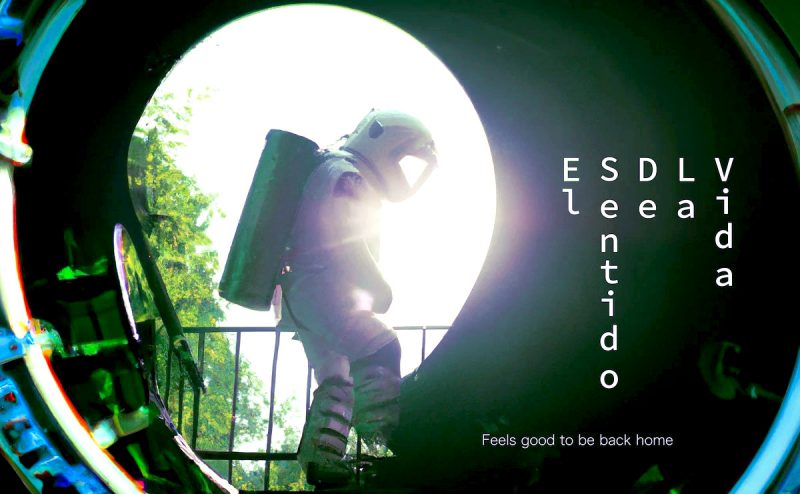
Deja una respuesta
Lo siento, debes estar conectado para publicar un comentario.